PDF 是共享檔的首選格式。但是,在某些情況下可能需要您將PDF轉換為圖像。如果您計劃發送的 PDF 文件太大而無法在線上傳,或者您計劃在將文檔用於演示之前向文檔添加視覺元素,則會出現這種情況。如果您打算首次將圖像轉換為 PDF,您可能不知道要使用的最佳工具。
因此,為了説明您做出明智的決定,本指南分享了不同的離線和在線工具,為您提供一種快速輕鬆地轉換文檔的方法,而不會影響圖像品質。
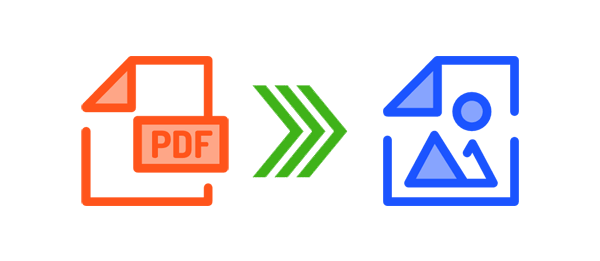
離線 PDF 工具是將 PDF 文件轉換為圖像檔的絕佳選擇,因為它們不需要使用者有互聯網連接,這與在線替代方案不同。它們還具有簡化的用戶介面,即使對於初次使用的使用者,也可以快速輕鬆地進行轉換過程。
以下是一些值得考慮的選項。
Coolmuster PDF to JPG Converter 是一種多功能、安全、快速的在線工具,可將 PDF 轉換為圖像。它可以毫不費力地將您的 PDF 轉換為 JPG、JPEG、PNG、TIFF、BMP 和 GIF。您可以在不干擾文字原始格式的情況下批量轉換檔。
使用此 PDF 到影像轉換器,由於高級加密,您的文字是安全的。它還允許您自定義或選擇要轉換的頁面。它經過獨特設計,可以滿足最複雜的轉換需求。您可以將 Coolmuster PDF to JPG Converter 用於專業和個人用途,特別是因為它易於使用。
Coolmuster PDF to JPG Converter的功能包括:
準備好將 PDF 轉換為圖像 Coolmuster PDF 轉換為 JPG 了嗎?以下是您應該遵循的步驟:
01下載、安裝並啟動 Coolmuster PDF to JPG Converter。按下「添加檔」或「添加資料夾」以上傳 PDF 進行轉換。如果沒有,您可以將文件拖放到使用者介面上。
02從三個可用選項中選擇您喜歡的頁面範圍,然後按覽 (...) 圖示下設置輸出資料夾選項。通過單擊模式圖示下方選擇所需的圖像格式(JPG、PNG、 TIF、BMP 或 GIF)。

03按兩下「開始」將 PDF 轉換為圖像。轉換過程完成後,按兩下 「在資料夾中顯示 」以查看輸出檔。

Adobe Reader 是用於查看 PDF 檔的最佳 PDF 工具之一。它還可以執行不同的任務,包括對 PDF 進行簽名和 將 PDF 檔轉換為圖像。使用 Adobe Reader 作為 PDF 到影像轉換器的一個顯著優勢是您可以在不同類型的圖像檔之間進行選擇。此外,您可以根據自己的喜好調整圖像設置。
以下是使用 Adobe Reader 將 PDF 另存為圖像的方法。
步驟 1。在您的設備上下載、安裝並啟動 Adobe Reader 應用程式。使用此應用程式打開要轉換為圖像的 PDF 文件。按兩下「工具」選項,然後選擇「創建和編輯」部分下的「匯出」。

第2步。選擇您喜歡的圖像選項(JPEG 是最常用的),然後按兩下它旁邊的圖示以進入設置選項。

第 3 步。根據要生成的圖像的格式品質、顏色和灰度配置檔設置。按兩下 確定 ,然後繼續按兩下 「導出」。
第 4 步。轉換過程完成後,將出現一個對話方塊。將檔保存到所選目標位置,為其命名,然後按下 保存。
更多PDF解決方案:
Microsoft PDF編輯器評論和前4名Microsoft PDF編輯器替代品
釋放 Microsoft 列印到 PDF 的強大功能:全面回顧
如果您有幾個 PDF 檔要轉換為圖像,那麼一種毫不費力的方法是使用在線 PDF 轉換器。大多數在線工具可能沒有高級功能,例如將 PDF 批量轉換為圖像。但您會喜歡它們的一件事是,它們可以毫不費力地將 PDF 轉換為圖像檔,而不會影響文件的品質。此外,大多數工具將保證您文檔的安全性,因為上傳和轉換的檔將在轉換過程完成後立即或立即刪除。
以下是一些值得嘗試的 PDF 轉換器。
SmallPDF 是將 PDF 轉換為圖像的首選,因為它提供了無縫但安全的 PDF 文件轉換。首先,這個在線工具使用 TLS 加密將檔上傳到伺服器。此外,所有轉換后的檔都會在完成後一小時自動刪除。在轉換過程中,圖像的品質將保持不變。
以下是使用 smallPDF 製作 PDF 圖片的方法。
步驟 1。導航到 SmallPDF 的 將 PDF 轉換為 JPG 頁面,然後按下 選擇檔案 上傳您要從電腦儲存中轉換為圖像的 PDF。您還可以選擇通過 Dropbox 和Google Drive上傳檔。

第2步。選擇是轉換整個頁面還是提取單個圖像(僅適用於專業使用者),然後按下 選擇選項。
第 3 步。將轉換后的圖像下載到您的電腦。或者,您可以將其保存在Dropbox或 Google Drive上。
SodaPDF 是將 PDF 轉換為圖像的最佳工具之一,因為您的所有 PDF 文件頁面都將自動轉換為單獨的 JPEG 檔。此外,所有圖像都將保存在一個ZIP資料夾中。每個提取的圖像都將根據 PDF 文件的頁碼進行保存。此工具還為您提供了上傳文檔的不同選項,包括Google Drive、Dropbox和計算機存儲。
以下是使用 SodaPDF 將 PDF 保存為圖像的方法。
步驟 1。轉到 SodaPDF 的 PDF 到 JPG 頁面,然後按下 選擇檔案 上傳您要轉換為影像的檔。如果沒有,可以選擇通過Google Drive或Dropbox上傳,您的文檔將在幾秒鐘內自動轉換為圖像。

第2步。按兩下 「將其下載 到您的設備」或「 將其直接保存 到 Google 雲端硬碟」或「Dropbox」。
PDF24工具提供了一種將PDF轉換為圖像的便捷方式,因為在開始轉換過程之前不需要註冊。您還可以選擇從選取頁面調整影像的品質。此外,您可以增加每英寸點數 (DPI) 以獲得更好但更大的圖像。此工具重視文檔的安全性,這就是為什麼提交的檔在轉換后不久就會從伺服器中刪除的原因。
瞭解如何使用PDF24工具將PDF轉換為圖像。
步驟 1。導航到PDF24工具的PDF到圖像轉換器頁面,然後按下 選擇檔 以上傳您計劃轉換為圖像的文件。如果沒有,請將您的 PDF 檔拖放到使用者介面上以自動上傳它們。

第2步。上傳后,選擇您喜歡的圖像格式、圖像的顏色類型、每英寸點數 (DPI) 和圖像品質。按兩下 轉換 開始轉換過程。
第 3 步。按兩下 下載 將影像檔儲存在您的設備上。然後,您可以選擇 擦除 刪除PDF24伺服器上的轉換檔。
ZAMZAR 是一種可靠的工具,可以毫不費力地將 PDF 轉換為高品質圖像,因為它保證了轉換過程中的一流安全性。該工具處理的數據通過使用多因素訪問控制系統的安全數據中心運行。該工具還具有易於使用的介面,即使對於初學者也可以輕鬆導航。
以下是使用 ZAMZAR 製作 PDF 圖像的方法。
步驟 1。轉到 ZAMZAR 的將 PDF 轉換為 Jpg 頁面,然後點擊 選擇檔 以上傳您的文件。其他上傳選項包括Dropbox、網站URL、Onedrive和Google Drive。

第2步。上傳后,按兩下立即 轉換 以開始轉換過程。
第 3 步。按兩下 下載 並將影像檔儲存到設備。
也可以參考:
如何使用 Adob e 將 JPG 轉換為 PDF 以及最佳替代方案
iLovePDF 是將 PDF 轉換為高品質圖像的最佳選擇,因為它可以在許多設備上無縫運行,只要它們連接到互聯網。也沒有特定的檔限制或註冊要求。您所要做的就是上傳您的文件,然後按下幾下即可獲得所需的圖像。為了提高轉換後檔的安全性,此工具將在轉換后兩小時刪除它們。
查看使用此 PDF 到影像轉換器時應採取的步驟。
步驟 1。按兩下 選擇 PDF 檔 以從您的裝置上傳文件。其他可用選項包括Google Drive和Dropbox。

第2步。選擇 頁面轉 JPG 選項將 PDF 的每一頁轉換為圖像。將品質級別設置為 「高 」,然後按兩 下轉換為 JPG。

第 3 步。按兩下 下載 JPG 影像 以將生成的影像儲存在您的裝置上。還可以選擇將文檔保存在Google Drive和Dropbox上。您可以在儲存文件後移除該檔案。
如果您一直在尋找將 PDF 轉換為高品質圖像的方法,本指南中提到的離線和在線工具將為您提供流暢的轉換體驗,而不會影響您的圖像品質。它們還具有易於使用的使用者介面,因此您只需按下即可完成轉換過程。請記住,如果您正在處理多個 PDF 文件,離線工具非常適合,因為它們支援 PDF 文件的批處理。
為了在將 PDF 轉換為影像時獲得無縫體驗,您應該考慮使用 Coolmuster PDF to JPG Converter。
相關文章: